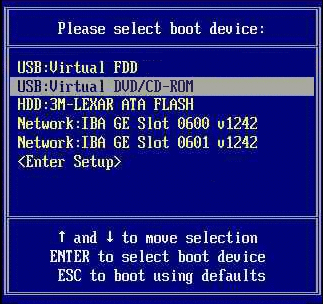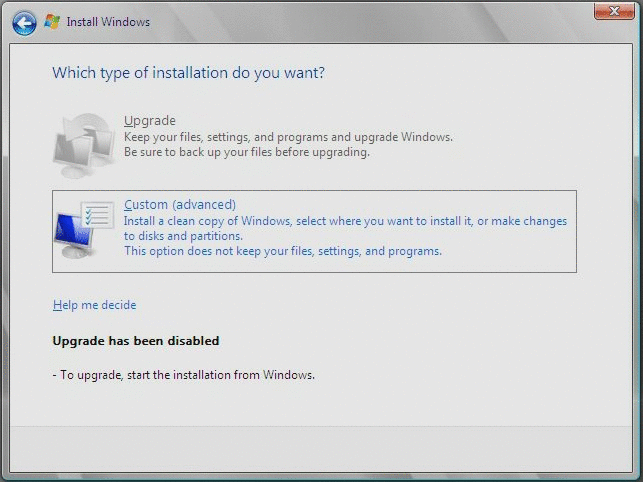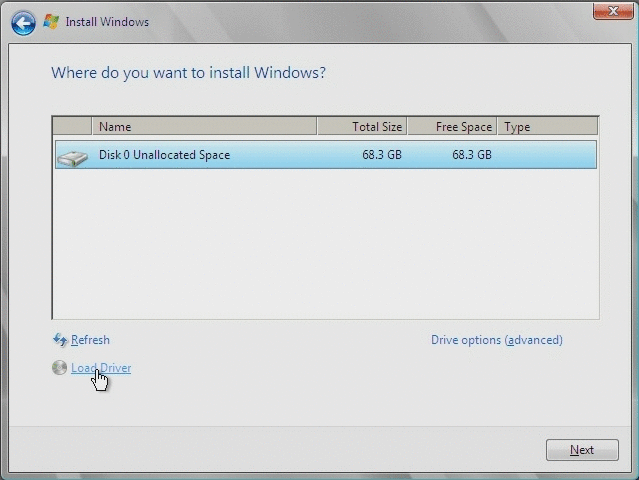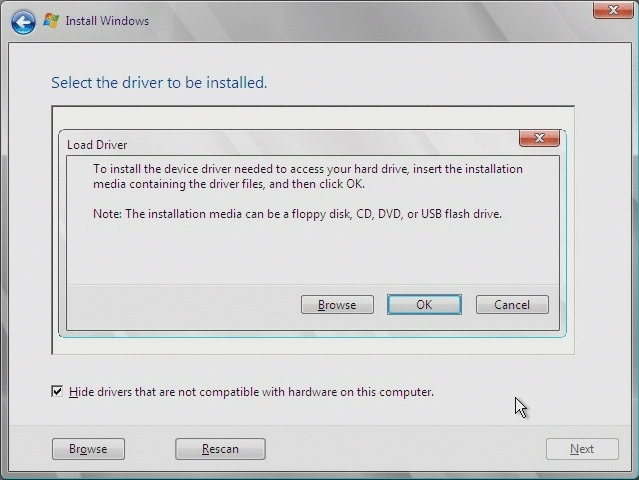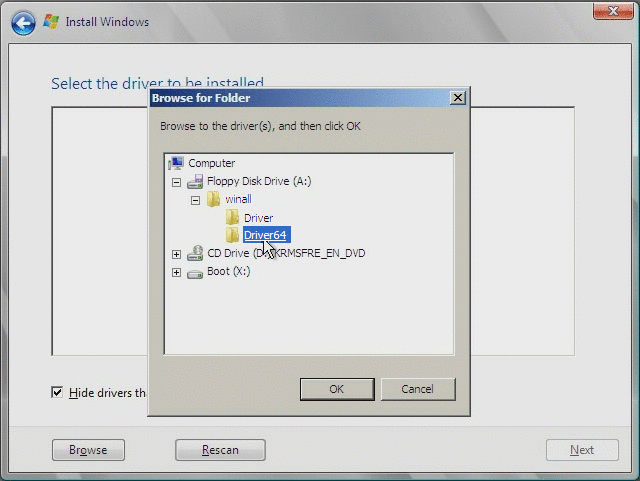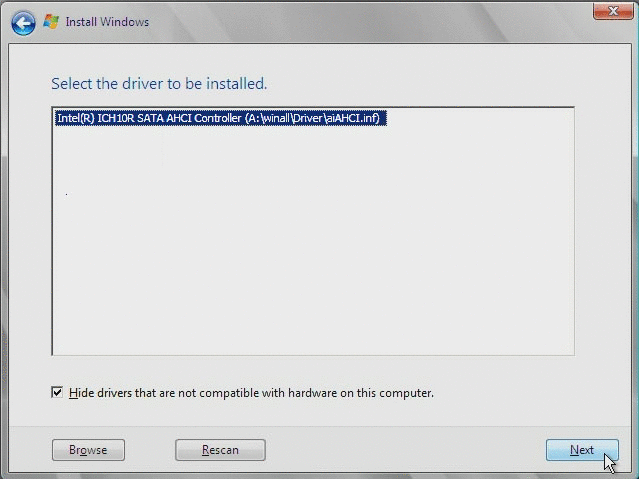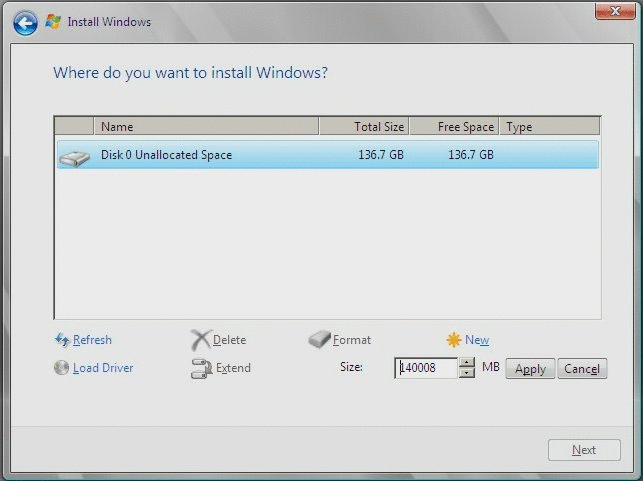VIAJE ALA UABC
En la visita que hicimos a la UABS nos dieron una conferencia de las nuevas tecnologías táctiles que han estado surgiendo en esta oportunidad pudimos ver como se a estado progresando esto al grado de que ahora podemos incluso tocar lo que hay dentro de la computadora, nos hablaron de cosas tan fascinantes pero tan lejanas de nosotros pues los recursos para implementarlas son muy caros y las personas que se encuentran trabajando aquí en México en ellas son literal mente muy pocas, se necesita un apoyo para ellas pues no solo en la computación son útiles sus grados de beneficio en la medicina también son altos, en lo personal quede muy impresionado con ello y espero ver mas muy pronto.